Come copiare un CD
Un tuo amico ti ha prestato un CD con video, canzoni o programmi che vorresti conservare, ma non sai come realizzarne una copia? Non ti preoccupare, posso darti una mano io, con questo mio tutorial dedicato a come copiare un CD.
Al contrario delle apparenze, ti assicuro che è semplicissimo! Puoi riuscirci sia agendo da Windows che da macOS e Linux. È sufficiente adoperare degli appositi software (la maggior parte dei quali totalmente gratuiti o comunque fruibili a costo zero per un periodo di tempo limitato) e il gioco è fatto. Ovviamente, è indispensabile anche che tu possegga un masterizzatore, va bene sia integrato nel computer che collegato esternamente ad esso.
Allora? Posso sapere che ci fai ancora lì impalato? Posizionati bello comodo, prenditi qualche minuto libero solo per te e concentrati sulla lettura di quanto di seguito riportato. Spero vivamente che alla fine tu possa ritenerti ben contento e soddisfatto dei risultati ottenuti. Scommettiamo?
Indice
- Come copiare un CD su PC
- Come copiare un CD su Mac
- Come copiare un CD musicale
- Come copiare un CD su chiavetta
- Come copiare un CD protetto
Come copiare un CD su PC
Se quello che ti interessa fare è andare a copiare un CD su PC, le soluzioni a cui, a mio modesto avviso, faresti bene a rivolgerti sono quelle che trovi qui sotto.
ImgBurn
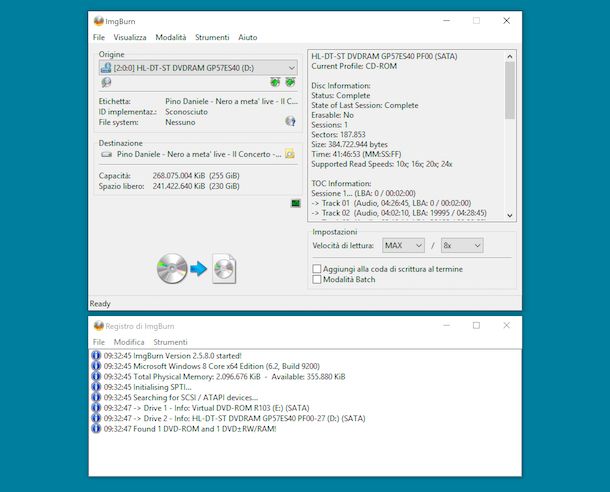
Se hai bisogno di copiare un CD con Windows 10, Windows 11 o qualsiasi altra versione del sistema operativo Microsoft, ti consiglio di provare ImgBurn. È un rinomato software gratuito concepito per creare e masterizzare file immagine, ma che integra anche delle opzioni per duplicare CD e DVD, generando delle immagini sul disco fisso del computer e poi riversandole su dischetti vuoti.
Per effettuare il download di ImgBurn sul tuo computer, visita il sito Internet del programma e fai clic sul collegamento Mirror 7 — Provided by ImgBurn (se il link non funziona, selezionane un altro).
A download completato, apri il file EXE ottenuto e, nella finestra mostrata sulla scrivania, premi sui tasti Sì e Next. Seleziona poi la voce I accept the terms of the License agreement, clicca sul bottone Next per altre cinque volte di fila e sui tasti Sì e Finish.
L’interfaccia del programma è in inglese, ma puoi tradurla in Italiano, scaricando un apposito file di traduzione. Per fare ciò, collegati nuovamente alla pagina per il download di ImgBurn e seleziona il collegamento Click here accanto alla voce Italian, in corrispondenza della sezione ImgBurn Translation Language Files. A scaricamento completato, estrai l’archivio ZIP ottenuto in una posizione a piacere e sposta il file italian.lng nella cartella C:\Program Files\ImgBurn\Languages.
Dopo aver compiuto tutti i passaggi di cui sopra, inserisci nel masterizzatore collegato al computer il CD di cui vuoi effettuare la copia e avvia ImgBurn, selezionando il relativo collegamento che è stato aggiunto al menu Start.
Quando ti viene mostrata la finestra di ImgBurn sul desktop, fai clic sulla voce Crea l’immagine di un disco, dopodiché imposta tramite il menu Origine posizionato in alto il masterizzatore da usare.
Inoltre, indica la posizione in cui vuoi salvare il file ISO del CD sul PC facendo clic sull’icona raffigurante la cartella che trovi sotto la voce Destinazione.
Avvia poi la creazione della copia del CD cliccando sul tasto con il DVD e il foglio che si trova in basso a sinistra. A processo concluso, estrai il dischetto presente nel masterizzatore, inseriscine uno vuoto, torna alla schermata principale di ImgBurn facendo clic sul menu Modalità che si trova in alto e su quello Modalità ez in esso presente e scegli l’opzione Masterizza un’immagine.
Seleziona nuovamente il tuo masterizzatore dal menu a tendina Destinazione, clicca sull’icona a forma di cartella situata in corrispondenza della dicitura Seleziona un file in alto a sinistra e seleziona l’immagine ISO del dischetto generata in precedenza.
Per concludere, regola la velocità di scrittura dal menu apposito collocato in basso a destra e e premi sull’icona grande con il DVD e il foglio che si trova sempre in basso al fine di avviare la masterizzazione della copia del dischetto.
Altre soluzioni per copiare un CD su PC

Quanto ti ho già proposto per copiare un CD sul computer non ti ha convinto in modo particolare e, dunque, ti piacerebbe che ti indicassi altre soluzioni di questo tipo? Detto, fatto: le trovi nell’elenco sottostante.
- Nero Burning ROM – è una storica e rinomata suite per la masterizzazione specifica per i sistemi operativi Windows, piena zeppa di strumenti, funzioni e opzioni utili allo scopo. È a pagamento (presenta prezzi a partire da 49,95 euro, a seconda della versione scelta), ma ne è disponibile una versione di prova gratuita funzionante senza limitazioni per 14 giorni. Per approfondimenti, ti consiglio la lettura della mia guida specifica su come masterizzare un CD con Nero.
- CDBurnerXP — si tratta di un altro famoso software gratuito che consente di creare CD e DVD di dati, DVD video e CD musicali. È inoltre possibile copiare un CD con CDBurnerXP, masterizzare file immagine in formato ISO e cancellare dischetti riscrivibili.
- BurnAware — ulteriore programma gratuito e “gettonato” per masterizzare CD, DVD e Blu Ray con documenti, foto, video, musica e altre tipologie di file e per creare copie dei dischetti. Di base è gratis, ma vengono proposte anche delle versioni a pagamento (con prezzi a partire da 29,95 dollari/anno) che consentono di sbloccare funzioni extra.
Come copiare un CD su Mac
Passiamo, adesso, al mondo Apple e andiamo a scoprire come copiare un CD su Mac. Trovi segnalate proprio qui sotto le soluzioni utili allo scopo che, a mio modesto avviso, vale la pena mettere alla prova.
Burn
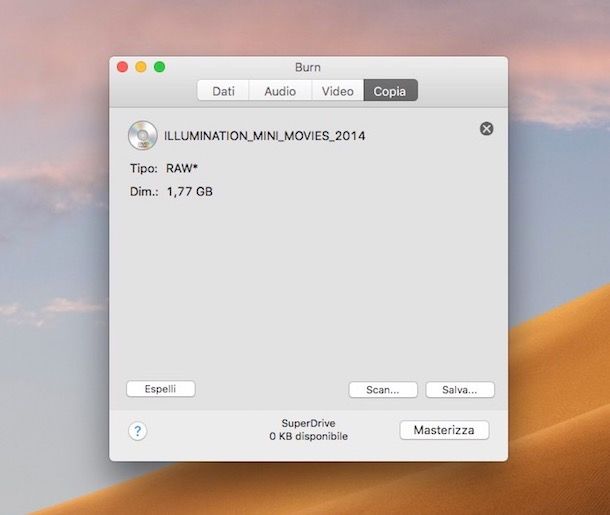
Se vuoi copiare un CD e stai usando un computer a marchio Apple, ti suggerisco vivamente di usare Burn. Si tratta di un’applicazione totalmente gratuita per Mac, la quale consente di effettuare tutte le principali operazioni di masterizzazione e copia di CD e DVD. Va tuttavia tenuto conto del fatto che lo sviluppo è ormai fermo da tempo, ma ciò non gli impedisce di continuare a funzionare senza il benché minimo problema anche sulle più recenti versioni del sistema operativo per Mac.
Per eseguire il download di Burn sul tuo Mac, visita il relativo sito Internet e fai clic sul collegamento Download Burn presente a destra.
A scaricamento completato, estrai in una qualsiasi posizione di macOS l’archivio ZIP ottenuto e trascina l’icona di Burn nella cartella Applicazioni del Mac, dopodiché facci clic destro sopra e seleziona la voce Apri per due volte consecutive, in maniera tale da avviare il programma andando però ad aggirare le limitazioni imposte da Apple nei confronti degli sviluppatori non autorizzati (operazione che va eseguita solo al primo avvio).
Dopo aver compiuto i passaggi di cui sopra, inserisci nel masterizzatore collegato al Mac il CD che vuoi copiare e, nella finestra di Burn che intanto è comparsa sulla scrivania, fai clic sulla scheda Copia.
Adesso, clicca sul tasto Scan situato in basso e seleziona il CD che vuoi copiare, dopodiché premi sul bottone Masterizza in fondo a destra, su quello che trovi nella nuova finestra apertasi e attendi che il disco venga copiato sul Mac come file ISO.
A processo concluso, espelli il disco copiato e inseriscine uno vuoto nel masterizzatore collegato al computer, recati nuovamente nella scheda Copia di Burn, premi sul bottone Apertura posizionato in basso a destra e preleva il file immagine del dischetto generato in precedenza dalla cartella Documenti > Masterizzazione temporanea di macOS.
In conclusione, clicca sul tasto Masterizza, definisci come ritieni sia più opportuno le opzioni relative alla velocità tramite il menu a tendina preposto e premi sul bottone Masterizza.
Altre soluzioni per copiare un CD su Mac

Nel caso in cui quanto ti ho già segnalato non ti avesse ispirato particolarmente, puoi rivolgerti ad altre soluzioni per macOS tramite le quali copiare un CD. Eccole.
- SimplyBurns — si tratta di un valido software per copiare CD destinato specificamente ai computer a marchio Apple. È totalmente gratis ed è open source. Anche per esso lo sviluppo è fermo da tempo, ma continua comunque a funzionare senza problemi.
- Express Burn – altro ottimo software con cui si possono masterizzare CD e DVD su Mac e grazie al quale poterne creare delle copie. È gratis, ma eventualmente è disponibile in edizione Plus a pagamento (con prezzi a partire da 34,99 dollari) per usufruire di un maggior numero di funzionalità.
- Toast Titanium – celebre software di stampo professionale per masterizzazione su Mac. Consente di intervenire su CD e DVD in tutti i modi più disparati, anche copiandoli, ovviamente. È a pagamento (il costo base è di 89,99 euro), ma sovente è proposto a prezzo scontato.
Come copiare un CD musicale
Se la tua specifica necessità è quella di copiare un CD musicale, puoi decidere di rivolgerti alle soluzioni utili allo scopo che ho scelto di segnalarti di seguito. Sono tutte molto valide.
Windows Media Player (Windows)
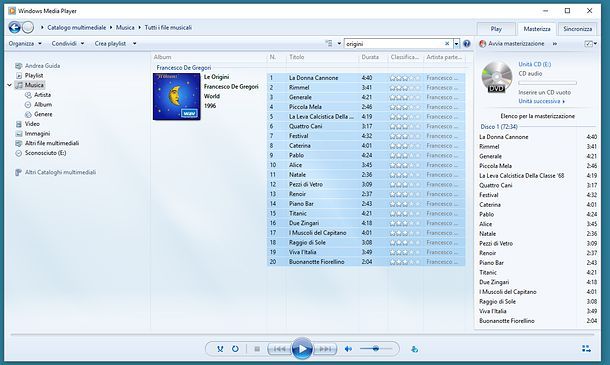
Se possiedi un PC con Windows, puoi effettuare la copia dei dischetti musicali tramite Windows Media Player. Non tutti ne sono a conoscenza, ma l famoso lettore multimediale di casa Microsoft integrato in Windows può essere adoperato anche per compiere la suddetta operazione. In che modo? Te lo spiego subito.
Innanzitutto, avvia Windows Media Player selezionando il relativo collegamento sito nel menu Start di Windows (se non riesci a trovarlo, è perché il software è stato disattivato nelle impostazioni del sistema, per abilitarlo nuovamente puoi attenerti alle istruzioni che ti ho fornito nella mia guida su come scaricare Windows Media Player).
Quando la finestra di Windows Media Player risulta visibile sullo schermo, inserisci nel masterizzatore collegato al computer il CD musicale che intendi copiare, dunque seleziona il titolo dell’album dalla barra laterale di sinistra.
Adesso, puoi procedere andando a copiare un CD sul PC con Windows Media Player. Per cui, clicca sul tasto Impostazioni copia da CD situato in alto e seleziona, in base alle tue effettive necessità, una delle opzioni disponibili al formato e alla qualità dai menu che vedi comparire (es. se vuoi copiare CD audio in MP3 devi scegliere la voce MP3 dal menu Formato e la qualità desiderata dal menu Qualità audio). Successivamente, seleziona i titoli dei brani sul CD e fai clic sul pulsante Copia da CD.
A procedura conclusa, per generare una copia del CD d’origine, estrai dal masterizzatore il dischetto attualmente presente, inseriscine uno vuoto e scegli la voce Musica dalla barra laterale di Windows Media Player.
Individua l’album copiato sul tuo PC, seleziona la scheda Masterizza in alto a destra, fai clic sull’icona con la finestra e i segni di spunta azzurri all’interno e imposta l’opzione CD Audio dal menu che si apre.
Definisci adesso la velocità di scrittura, facendo nuovamente clic sul pulsante con la finestra e i segni di spunta azzurri all’interno, scegliendo la voce Altre opzioni di masterizzazione dal menu che compare e impostando l’opzione che preferisci dal menu a tendina Velocità masterizzazione nella nuova schermata proposta.
Per finire, sposta i brani da copiare sul CD nella barra laterale di destra di Windows Media Player e clicca sul tasto Avvia masterizzazione. Per approfondimenti, puoi consultare il mio tutorial su come duplicare un CD con Windows Media Player.
Musica/iTunes (macOS/Windows)
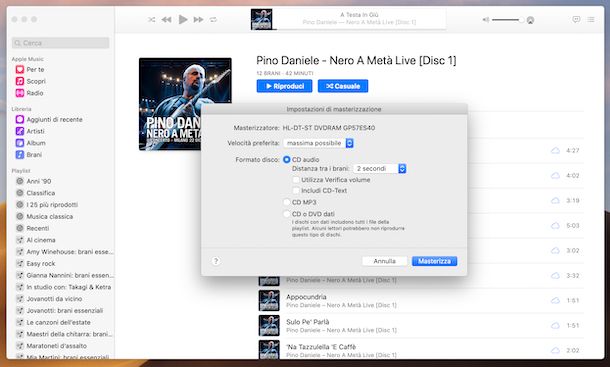
Per copiare un CD musicale su macOS, invece, puoi usare l’applicazione Musica (su macOS 10.15 Catalina o versioni successive) oppure iTunes (su macOS 10.14 Mojave o versioni precedenti). Nel caso in cui non lo sapessi, sono gli strumenti predefiniti dei computer Apple per la riproduzione dei brani musicali e per la loro gestione. Non tutti ne sono a conoscenza, ma propongono altresì delle opzioni per copiare e masterizzare dischetti musicali. Da notare che iTunes è in realtà disponibile anche per Windows, ma va scaricato preventivamente, come ti ho spiegato nella mia guida dedicata.
Per usare queste applicazioni per il tuo scopo, clicca sull’icona di Musica o iTunes (quella con lo sfondo bianco e la nota musicale) che trovi nel Launchpad di macOS o sul collegamento relativo a iTunes dal menu Start di Windows e inserisci nel masterizzatore collegato al computer il CD audio che è tua intenzione copiare e, nella finestra mostrata sullo schermo, rispondi in maniera affermativa al messaggio che chiede se desideri importare il dischetto nella libreria del programma.
Ad importazione avvenuta, espelli il CD audio dal masterizzatore e inserisci un dischetto vuoto, fai clic sulla voce Album nella barra laterale di sinistra del programma, individua l’album del CD copiato poc’anzi dalla parte destra della schermata, fai clic destro sul suo nome e seleziona prima la voce Aggiungi alla playlist dal menu contestuale e poi quella Nuova playlist.
In conclusione, fai clic destro sul nome della playlist generata poc’anzi, seleziona l’opzione Masterizza playlist sul disco dal menu mostrato, imposta l’opzione che ritieni più consona dal menu Velocità preferita annesso alla nuova finestra visualizzata, scegli l’opzione CD audio oppure CD MP3 a seconda del risultato finale che vuoi ottenere e fai clic sul pulsante Masterizza.
Come copiare un CD su chiavetta

Sei finito su questa mia guida perché intenzionato a capire come copiare un CD su chiavetta? Se è così, puoi fare riferimento alle informazioni contenute nei miei tutorial dedicati in via specifica proprio a come copiare un CD audio su chiavetta USB e come copiare un DVD su chiavetta. Si tratta di una pratica che può tornare estremamente utile in molti casi, ad esempio per riprodurre musica in auto senza creare ulteriori dischetti.
Come copiare un CD protetto

E per copiare un CD protetto con sistemi anti-copia? Come si fa? Se desideri creare una copia di backup di dischetti di questo tipo, perché vuoi evitare che quella originale di cui sei il legittimo proprietario possa rovinarsi, puoi fare riferimento alle istruzioni che ti ho fornito nella mia guida dedicata in maniera specifica proprio a come copiare CD protetti. Ti anticipo già che sono necessarie soluzioni mirate.

Autore
Salvatore Aranzulla
Salvatore Aranzulla è il blogger e divulgatore informatico più letto in Italia. Noto per aver scoperto delle vulnerabilità nei siti di Google e Microsoft. Collabora con riviste di informatica e cura la rubrica tecnologica del quotidiano Il Messaggero. È il fondatore di Aranzulla.it, uno dei trenta siti più visitati d'Italia, nel quale risponde con semplicità a migliaia di dubbi di tipo informatico. Ha pubblicato per Mondadori e Mondadori Informatica.






